Корпа за отпатке у Виндовс 10 и Виндовс 11 -
Без обзира(Regardless) на ваш оперативни систем, коришћење корпе за отпатке(Recycle Bin) у оперативном систему Виндовс 10(Windows 10) или Виндовс 11(Windows 11) је неизбежно. Ако уклоните нешто намерно или случајно са свог Виндовс(Windows) рачунара или уређаја, можете га лако вратити из корпе за отпатке(Recycle Bin) . Овај водич илуструје све што треба да знате о Виндовс 11(Windows 11) и Виндовс 10 корпи за отпатке(Recycle Bin) , одговарајући на питања попут „Шта је корпа за отпатке(Recycle Bin) ?“ или „Где је корпа за отпатке(Recycle Bin) у оперативном систему Виндовс 10(Windows 10) или Виндовс 11?“. Такође вам показујемо како да сакријете корпу за отпатке(Recycle Bin) , како да уклоните корпу за отпатке(Recycle Bin)са радне површине, како да испразните корпу за отпатке(Recycle Bin) и још много тога:
Шта је корпа за отпатке?
Најлакши начин да дефинишете Виндовс корпу за отпатке(Recycle Bin) је ово: посебна фасцикла са елегантном иконом у којој се чувају избрисане датотеке и фасцикле. Када избришете ставке са свог Виндовс(Windows) рачунара или уређаја, оне се не уклањају трајно; прво се премештају у ову фасциклу. Виндовс(Windows) то ради као меру предострожности у случају да сте нешто избрисали грешком или ако откријете да вам је и даље потребна одређена одбачена датотека или фасцикла.

Икона корпе за отпатке(Recycle Bin) показује да фасцикла чува избрисане ставке
Физички, избрисане датотеке заузимају исти простор на вашим чврстим дисковима. Међутим, када се ставка избрише, више је не можете видети на истој локацији у вашем систему, јер је Виндовс(Windows) сада приказује у фасцикли Корпа за отпатке(Recycle Bin) . Једноставније речено: корпа за отпатке(Recycle Bin) је место где се чувају референце на ваше избрисане датотеке и фасцикле, све док се ставке трајно не уклоне из вашег система. Да бисте сазнали више о брисању датотека, ево 5 начина за брисање датотека (привремено или трајно)(5 ways to delete files (temporarily or permanently)) .
Где је корпа за отпатке(Recycle Bin) у Виндовс 10(Windows 10) и Виндовс 11(Windows 11) ?
Подразумевано, требало би да пронађете и Виндовс 11(Windows 11) и Виндовс 10 корпу за (Windows 10) отпатке(Recycle Bin) у горњем левом углу радне површине. Све датотеке које избришете појављују се у овој фасцикли. Икона корпе за отпатке(Recycle Bin) се мења како би одражавала да ли постоје датотеке ускладиштене у њој или је тренутно празна.
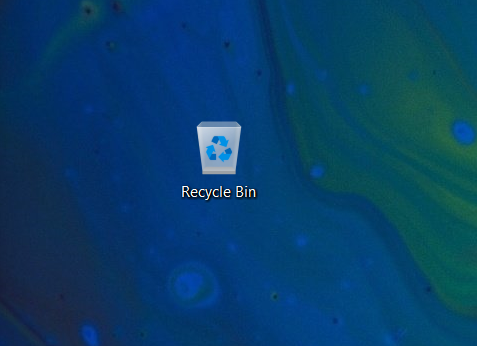
Икона корпе за отпатке(Recycle Bin) када је фасцикла празна
Сваки чврсти диск има корпу за отпатке(Recycle Bin) , али све датотеке које избришете приказују се у овој фасцикли на радној површини. Ако фасцикла недостаје, објашњавамо даље како да је вратите, али постоји укупно 9 начина да дођете до локације корпе за отпатке у Виндовс 10 и Виндовс 11(9 ways to reach the Recycle Bin location in Windows 10 and Windows 11) .
Како сакрити корпу за отпатке(Recycle Bin) у Виндовс 10(Windows 10) и Виндовс 11
Али шта ако желите да сакријете корпу за отпатке(Recycle Bin) у Виндовс 10(Windows 10) и Виндовс 11 да бисте у потпуности уживали у новој позадини? Па, ако само желите да га се накратко решите, најлакши начин је да сакријете све иконе на радној површини. Кликните десним тастером миша или притисните и држите на празном делу радне површине и приступите Виев(View) , првој опцији у контекстуалном менију. Поништите избор опције „Прикажи иконе на радној површини“(“Show desktop icons”) кликом или додиром на њу.

Сакријте(Hide) све иконе на радној површини тако што ћете поништити избор опције
Како уклонити корпу за отпатке(Recycle Bin) са радне површине у оперативном систему Виндовс 10(Windows 10) или Виндовс 11
Ако избрисане датотеке нису велика брига или имате неки други начин да приступите фасцикли, такође можете да се решите иконе корпе за отпатке у (Recycle Bin)оперативном систему Виндовс 10(Windows 10) или Виндовс 11. Икона Виндовс корпе за отпатке(Recycle Bin) на радној површини је једна од унапред дефинисане стандардне иконе на радној површини. Иако не можете да је избришете као било коју другу датотеку, можете сазнати како да је уклоните у оба оперативна система читајући Како додати или уклонити иконе на радној површини (пречице) у Виндовс-у(How to add or remove desktop icons (shortcuts) in Windows) .

Уклоните корпу за отпатке са радне површине
Како вратити корпу за отпатке(Recycle Bin) у Виндовс 11(Windows 11) и Виндовс 10
Ако корпа за отпатке(Recycle Bin) недостаје на вашој Виндовс 10 или Виндовс 11 радној површини, лако је вратити је. Можете да вратите корпу за отпатке(Recycle Bin) и да је вратите у првобитни изглед баш као и било коју другу стандардну икону. Да бисте видели тачне кораке, прочитајте наш водич за враћање икона на радној површини у Виндовс 10 и Виндовс 11(restoring desktop icons in Windows 10 and Windows 11) .

Вратите корпу за отпатке(Recycle Bin) на радну површину
НАПОМЕНА:(NOTE:) Ако користите Виндовс 10(Windows 10) и још увек не можете да вратите икону корпе за отпатке(Recycle Bin) , требало би да се уверите да ваш уређај није у режиму таблета(Tablet Mode) . Запамтите да се иконе на радној површини не приказују када ваш Виндовс 10 уређај користи овај режим. За више детаља, прочитајте наш водич о режиму Виндовс 10 таблета(Tablet mode)(the Windows 10 Tablet mode) .
Како опоравити избрисане датотеке из корпе за отпатке(Recycle Bin) у Виндовс 10(Windows 10) и Виндовс 11
Постоји неколико начина да опоравите избрисане датотеке из корпе за отпатке(Recycle Bin) и вратите их на првобитну локацију у Виндовс 10(Windows 10) и Виндовс 11(Windows 11) . Све о томе можете сазнати из нашег водича о 5 начина за опоравак избрисаних датотека из корпе за отпатке у оперативном систему Виндовс 10(5 ways to recover deleted files from the Recycle Bin in Windows 10) , који такође можете користити за Виндовс 11(Windows 11) .
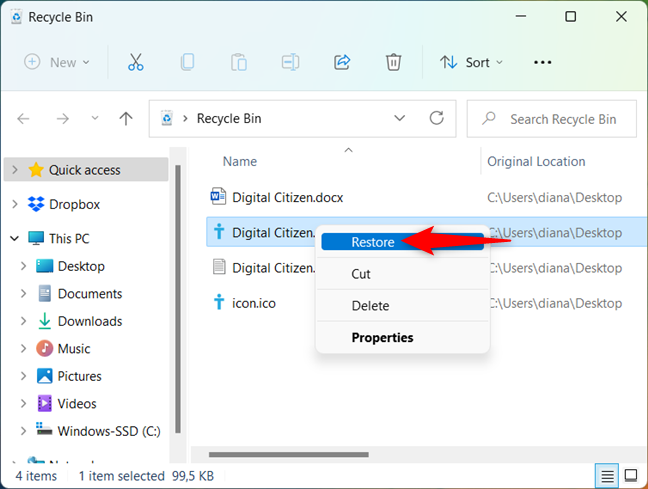
Вратите избрисану датотеку из корпе за отпатке(Recycle Bin)
Како испразнити корпу за отпатке(Recycle Bin) у Виндовс 10(Windows 10) и Виндовс 11
Пре него што видимо како да испразните корпу за отпатке(Recycle Bin) у оперативном систему Виндовс(Windows) , имајте на уму да ако желите, можете да избришете само неке датотеке, док друге задржите у случају да вам затребају касније. И у Виндовс 11(Windows 11) и у Виндовс 10 корпи за (Windows 10) отпатке(Recycle Bin) , можете да изаберете ставке(select the items) које желите да трајно избришете и притиснете Делете(Delete) или користите пречицу Ctrl + D на тастатури. Алтернативно, такође можете да кликнете десним тастером миша или притиснете и држите свој избор да отворите контекстуални мени, а затим кликнете или додирнете Избриши(Delete) .

Притисните Делете(Press Delete) у контекстуалном менију
У оперативном систему Виндовс 10(Windows 10) имате опцију да приступите картици Почетак(Home) на горњој траци и притиснете дугме Делете(Delete) да бисте се заувек решили изабраних датотека.

Притисните Делете(Press Delete) на траци да бисте трајно уклонили ставке из корпе за отпатке(Recycle Bin)
У оперативном систему Виндовс 11, имамо једноставније дугме Избриши(Delete) на врху прозора корпе за отпатке .(Recycle Bin )

Користите дугме Избриши(Delete) које се налази у фасцикли Виндовс 11 Корпа за (Windows 11) отпатке(Recycle Bin)
Ако сте сигурни да желите да се трајно решите свих избрисаних ставки, можете изабрати да испразните корпу за отпатке(Recycle Bin) . И у оперативном систему Виндовс 10(Windows 10) и Виндовс 11(Windows 11) , кликните десним тастером миша или притисните и држите било коју фасциклу или пречицу корпе за отпатке(Recycle Bin) , а затим кликните или додирните „Испразни корпу за отпатке“(“Empty Recycle Bin”) у контекстуалном менију.

Испразните корпу за отпатке(Recycle Bin) у Виндовс 11(Windows 11) и Виндовс 10(Windows 10) користећи свој контекстуални мени
У оперативном систему Виндовс 10(Windows 10) , такође можете да отворите корпу за отпатке(Recycle Bin) и притиснете дугме „Испразни корпу за отпатке“(“Empty Recycle Bin”) на картици „Алатке за корпу за отпатке“(“Recycle Bin Tools”) .
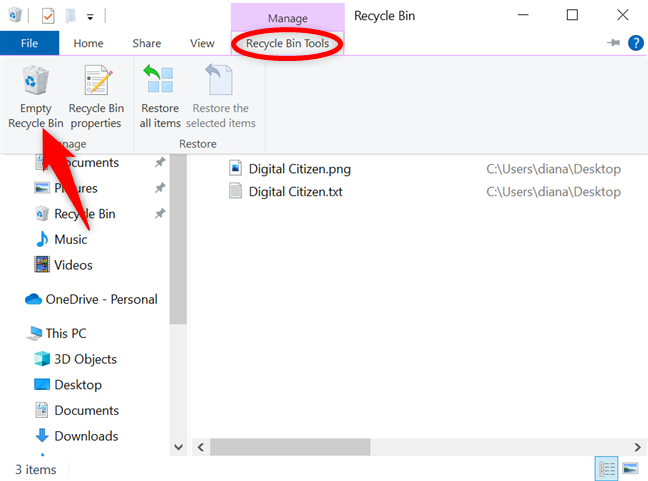
Испразните корпу за отпатке у оперативном систему Виндовс 10
У оперативном систему Виндовс 11 можете пронаћи дугме „Испразни корпу за отпатке“(“Empty Recycle Bin”) на врху прозора.
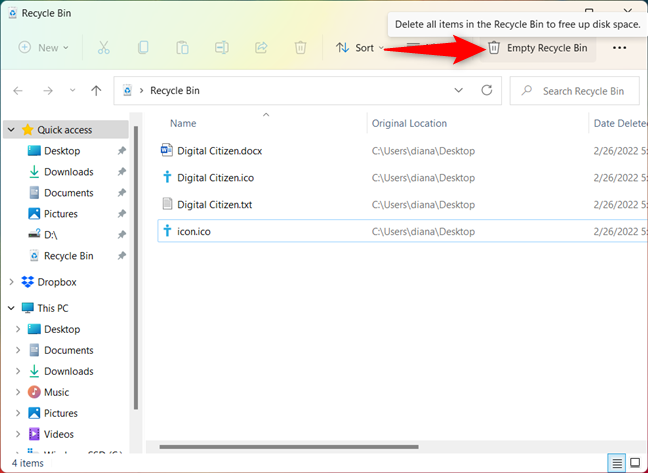
Испразните корпу за отпатке у оперативном систему Виндовс 11
Без обзира на то како одаберете да трајно избришете датотеке из корпе за отпатке(Recycle Bin) , од вас се тражи да потврдите свој избор. Кликните(Click) или додирните Да(Yes) и ставке се трајно бришу.

Притисните Да да потврдите свој избор
САВЕТ:(TIP:) Ако је простор на чврстом диску при крају или достигнете ограничење за складиштење корпе за отпатке(Recycle Bin's) , избрисане датотеке и фасцикле могу бити трајно уклоњене са вашег уређаја. Препоручујемо да редовно празните Виндовс 10(Windows 10) или Виндовс 11 корпу за отпатке(Recycle Bin) и да је не користите као складиште.
Како опоравити датотеке избрисане из Виндовс корпе за отпатке(Windows Recycle Bin)
Ако схватите да сте трајно избрисали датотеке или фасцикле из корпе за отпатке(Recycle Bin) , а да су вам и даље потребне, постоје кораци које можете предузети да бисте их опоравили. Прво, можда би било добро да прочитате Шта се дешава са избрисаним датотекама? Зашто можете опоравити неке од њих? (What happens to deleted files? Why can you recover some of them?). Ако је омогућено, можете користити историју датотека(File History)(use File History) да бисте преузели избрисане датотеке из резервних копија. У супротном, испробајте бесплатну алатку за опоравак треће стране(free third-party recovery tool) , као што је Рецува(Recuva)(Recuva) .
Колико често користите Виндовс корпу за отпатке(Windows Recycle Bin) ?
Можете размишљати о корпи за отпатке(Recycle Bin) као о посредном кораку пре трајног брисања. Користимо га за чување слика које видите у нашим туторијалима док се наши чланци ревидирају и објављују, тако да се неке слике понекад обнављају како би се разјаснили одређени детаљи. Ста је са тобом? Колико често бришете датотеке само да бисте сазнали да су вам поново потребни? Обавестите нас у коментару испод.
Related posts
Где је корпа за отпатке у Виндовс 10 и Виндовс 11?
5 начина за опоравак избрисаних датотека из корпе за отпатке у оперативном систему Виндовс 10
Год Моде у Виндовс 11 у односу на Виндовс 10 против Виндовс 7 -
Како трајно онемогућити Цортану у Виндовс 11 и Виндовс 10
Како да вратите Виндовс 11 на старију верзију и вратите се на Виндовс 10
Како омогућити тамну тему Филе Екплорер у оперативном систему Виндовс 10
Како користити више десктопа у оперативном систему Виндовс 10: Све што треба да знате
Где се чувају снимци екрана? Промените њихову локацију у Виндовс 10 -
Како додати метаподатке фотографијама у оперативном систему Виндовс 10
Шта је Таск Виев у оперативном систему Виндовс 10 и како га користити
Како отворити датотеке, фасцикле и апликације у Виндовс 10 као Про
Како да вратите преузимања и друге корисничке фасцикле у Виндовс 10 -
Како користити претрагу у оперативном систему Виндовс 11 -
7 начина за дељење датотека и фасцикли из Филе Екплорер-а (у Виндовс 10 и Виндовс 8.1)
7 начина да минимизирате и максимизирате апликације у оперативном систему Виндовс 10
Како сортирати, груписати и филтрирати датотеке и фасцикле у Виндовс 10 Филе Екплорер-у
Како да промените шаблон приказа фасцикле у Виндовс 10 Филе Екплорер-у
Како да покренете Виндовс 10 Филе Екплорер у било којој фасцикли коју желите
5 начина за брисање датотека (привремено или трајно) у оперативном систему Виндовс 10
Како уклонити или сакрити траку из Филе Екплорер-а у оперативном систему Виндовс 10
